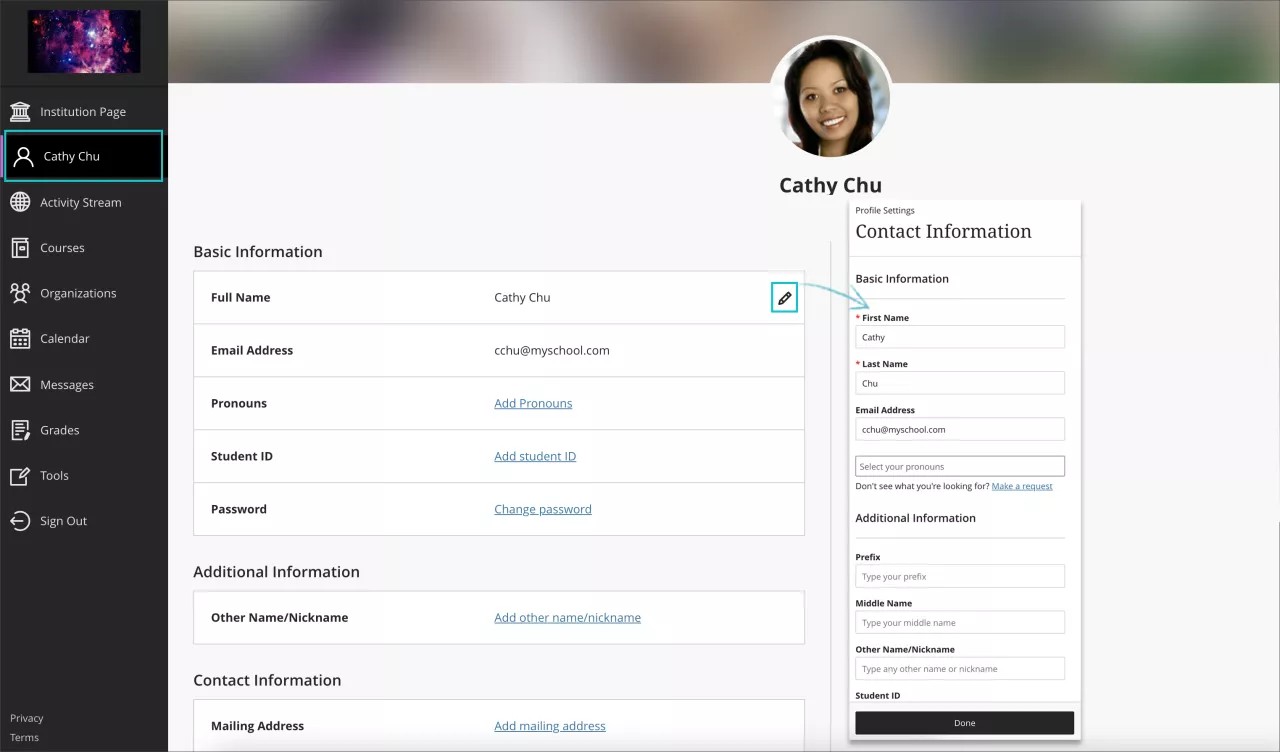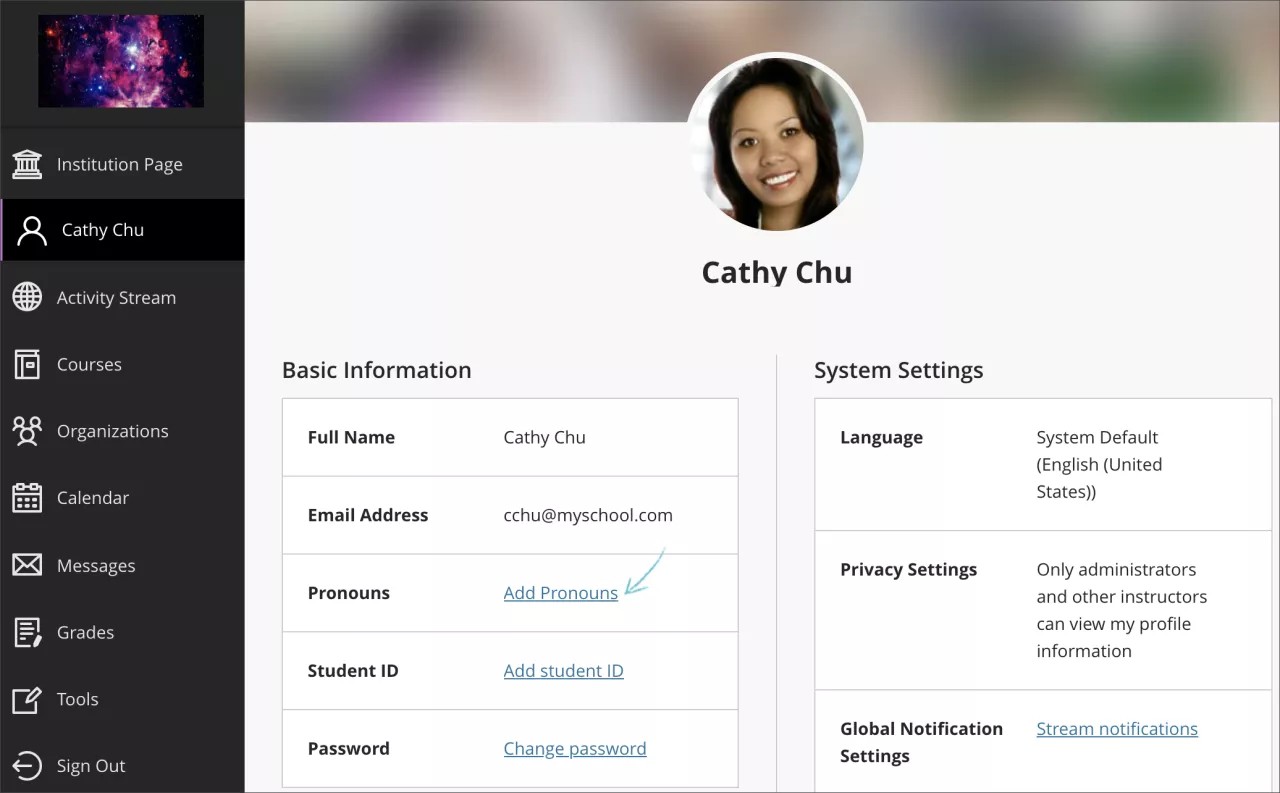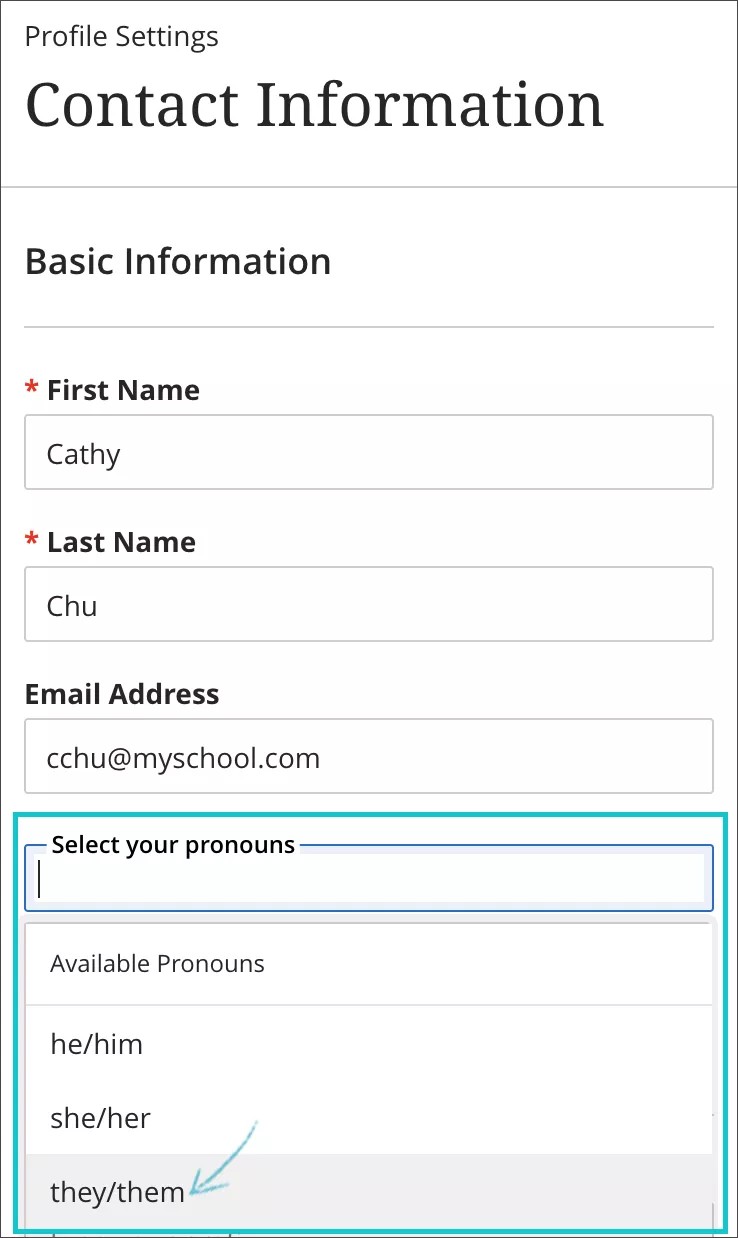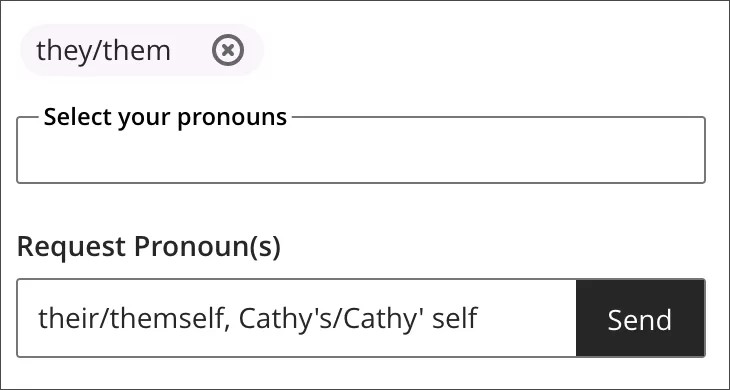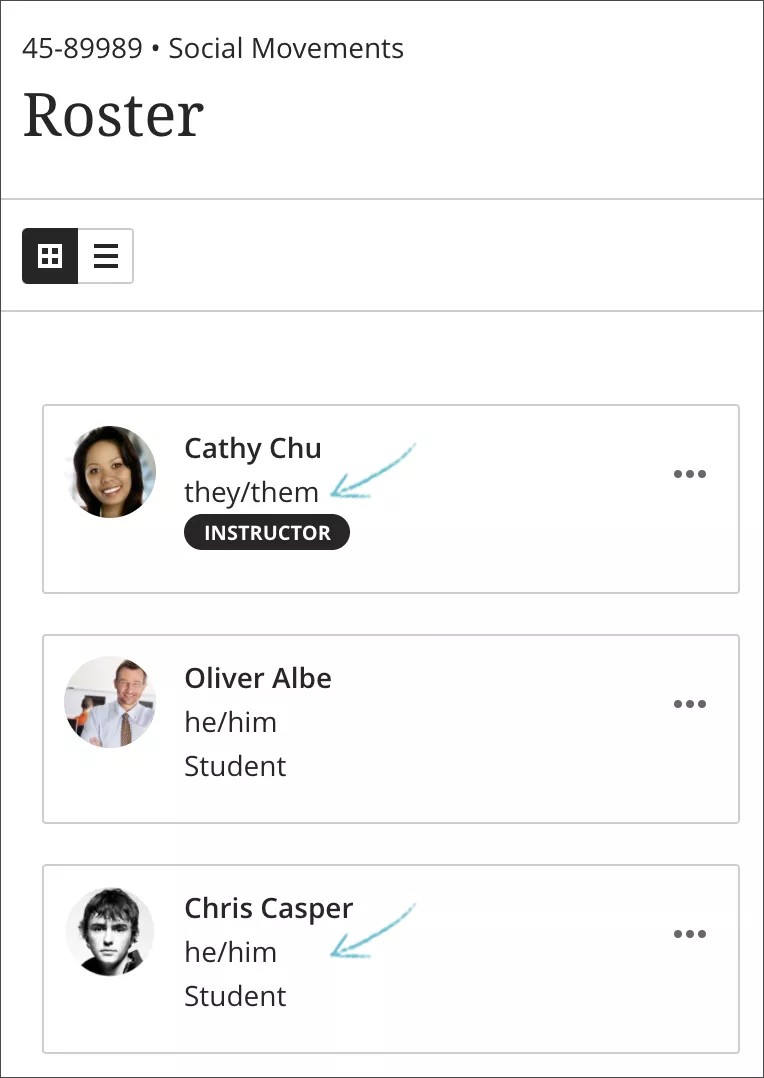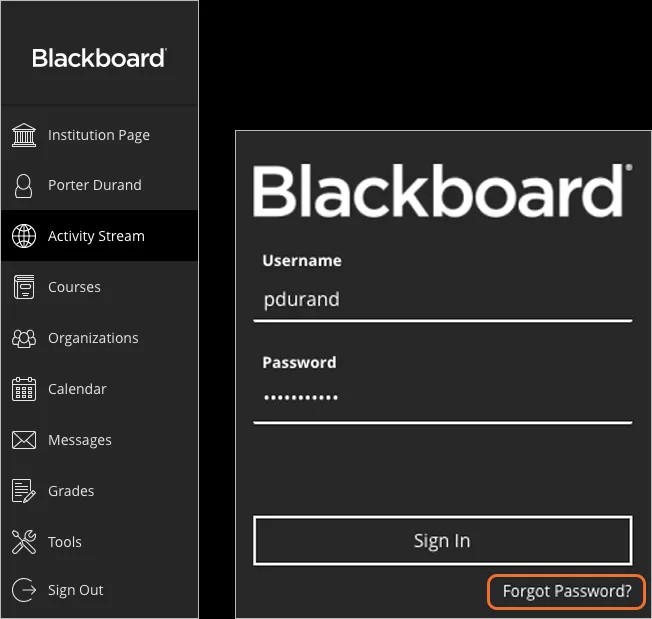Modifier vos informations et préférences
C'est à partir de votre profil qu'il vous est possible de modifier les données qui vous sont associées. Votre profil apparaît avec quelques informations, et vous ne pouvez pas le supprimer. Votre établissement détermine ce que vous pouvez personnaliser.
- Dans la liste où votre nom apparaît, sélectionnez votre nom pour accéder à votre page de profil.
- Pointez vers un détail comme Nom complet et sélectionnez l'icône représentant un crayon.
- Dans le volet, apportez les modifications désirées.
- Sélectionnez Terminé une fois que vous avez terminé.
Choisir vos pronoms
Lorsque les pronoms sont modifiables, vous pouvez sélectionner des valeurs de pronom dans votre page de profil, accessible en cliquant sur votre nom dans le menu Navigation de base. Si des valeurs de pronom sont présentes, vous pouvez cliquer sur celles-ci pour les modifier. Sinon, une invite Ajouter des pronoms s'affiche.
Pour ajouter des pronoms, sélectionnez le champ Pronom. Vous pouvez effectuer une sélection dans le menu déroulant ou fournir un élément de recherche et filtrer la liste. Vous pouvez ajouter plusieurs valeurs. L'ordre de sélection est conservé dans l'affichage pour les autres utilisateurs afin que vous puissiez les classer par ordre de priorité selon vos préférences. Si les options de pronom pour plusieurs langues ont été définies par l'administrateur, vous pouvez ajouter les pronoms que vous utilisez dans les langues supplémentaires que vous parlez. Vous pouvez également supprimer tous les pronoms sélectionnés.
Si vous ne voyez pas les options de pronom les mieux adaptées à vos besoins, vous pouvez faire une demande si vous y êtes autorisé. Les demandes sont envoyées à l'administrateur pour vérification et approbation.
Vos pronoms apparaîtront pour les autres utilisateurs. Dans vos cours, ils s'affichent à différents emplacements d'outils interactifs, d'activités de groupe et de listes de noms. Si vous ne souhaitez pas que les autres voient vos pronoms, supprimez-les.
Emplacements de présentation des pronoms de la vue de cours Ultra :
| Section | Emplacement |
|---|---|
| Évaluations de groupe |
Un utilisateur peut voir les pronoms des membres du groupe dans le volet de présentation |
| Évaluation par les pairs | Un utilisateur autorisé à voir le nom des pairs évaluateurs peut voir ses pronoms au-dessus de son feed-back lors de l'affichage de la tentative d'un étudiant |
| Annuaire du cours | |
| Annuaire | Les utilisateurs peuvent voir les pronoms d'autres utilisateurs dans l'affichage de l'annuaire du cours |
| Gestion des utilisateurs |
Un utilisateur peut voir les pronoms des utilisateurs lorsqu'il recherche des utilisateurs à inscrire dans le cours |
| Outils de communication | |
| Discussions | Les utilisateurs peuvent voir les pronoms des autres utilisateurs avec leurs réponses |
| Messages |
Les utilisateurs peuvent voir les pronoms d'autres utilisateurs lorsqu'ils recherchent des destinataires de message |
| Carnet de notes |
Les professeurs et les évaluateurs peuvent voir les pronoms des utilisateurs dans l'affichage en grille |
| Groupes |
Un utilisateur peut voir les pronoms d'utilisateurs dans un groupe |
| Profil utilisateur |
Un utilisateur peut voir ses propres pronoms dans sa page de profil |
Modifier votre mot de passe
Vous pouvez modifier votre mot de passe en cliquant sur le lien Mot de passe oublié ? sur la page de connexion. Si vous êtes déjà connecté, déconnectez-vous pour accéder à la page.
Saisissez votre prénom, votre nom et votre nom d'utilisateur. Pour que vous puissiez recevoir des instructions, une adresse e-mail active doit être associée à votre compte. Vous pouvez également saisir votre prénom, votre nom et votre adresse e-mail.
Une fois ces informations fournies, vous pouvez créer un nouveau mot de passe en suivant les instructions qui vous sont transmises dans un e-mail. Votre mot de passe est actif jusqu'à ce que vous le modifiiez.
Vous pouvez également modifier votre mot de passe depuis votre page Profil. Accédez à votre profil et sélectionnez Changer de mot de passe. Dans le volet Changer de mot de passe, saisissez votre ancien mot de passe et votre nouveau mot de passe. Sélectionnez Enregistrer lorsque vous avez terminé.
Si vous changez de mot de passe système, cela n'aura aucun impact sur les comptes externes (par exemple, Google) que vous utilisez pour vous connecter à Blackboard Learn.